本教程详细介绍了在Win7系统中建立VPN连接的步骤,包括打开网络和共享中心、选择设置VPN连接、填写连接名称和VPN服务器地址、输入用户名和密码,以及连接和测试VPN连接的有效性。
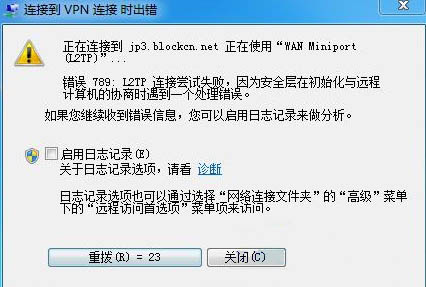
在互联网日益普及的今天,众多用户为了确保网络安全和个人隐私,纷纷选择使用VPN技术,Win7系统,作为曾经风靡一时的操作系统,至今仍有许多用户在使用,本文将为您深入解析如何在Win7系统上搭建VPN连接,确保您的数据传输安全可靠。
VPN简介
VPN(Virtual Private Network,虚拟私人网络)通过公共网络(如互联网)构建一条加密的临时连接,旨在保障数据传输的安全性,它将您的网络流量通过加密方式传输至远程服务器,实现跨地域访问,同时有效保护您的隐私和数据安全。
Win7系统下创建VPN连接的详细步骤
1. 准备工作
在创建VPN连接前,您需要准备以下信息:
- VPN服务提供商的IP地址或域名
- 由VPN服务提供商分配给您的用户名和密码
- VPN服务提供商提供的VPN服务器地址和端口
2. 设置VPN连接
- 打开Win7系统的“控制面板”
- 在“控制面板”中找到并点击“网络和共享中心”
- 在左侧菜单中,点击“设置新的连接或网络”
- 在弹出的窗口中,选择“连接到工作或学校网络”,然后点击“下一步”
- 选择“虚拟私人网络连接”,并点击“下一步”
- 在“设置VPN连接”窗口中,输入VPN服务提供商的名称,我的VPN连接”,然后点击“创建”
- 在“连接VPN”窗口中,填写用户名、密码、VPN服务器地址和端口,然后点击“连接”
3. 测试VPN连接
- 在“网络和共享中心”中找到您刚刚创建的VPN连接,点击“连接”
- 在弹出的“连接VPN”窗口中,输入您的用户名和密码,然后点击“连接”
- 连接成功后,任务栏右下角会出现VPN连接图标,表明您已成功连接到VPN服务器
- 您可以尝试访问一些需要翻墙的网站,以测试VPN连接是否正常工作
使用VPN时的注意事项
- 设置VPN连接时,务必确保输入正确的用户名、密码、服务器地址和端口,以避免连接失败
- 连接VPN时,请确保您的网络连接稳定,防止连接过程中出现中断
- 如遇VPN连接问题,可尝试重新设置或联系VPN服务提供商的技术支持
- 建议定期更新VPN客户端,以保障VPN连接的安全性
遵循以上步骤,您便能在Win7系统上成功建立VPN连接,VPN不仅能保护您的网络安全,还能实现跨地域访问,希望本文对您有所帮助。
标签: #win7建立vpn




评论列表